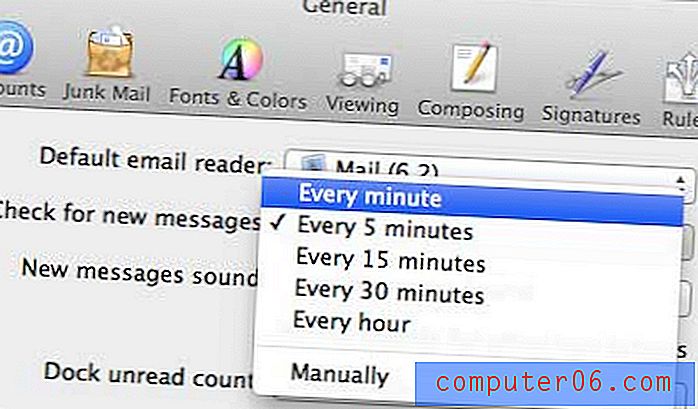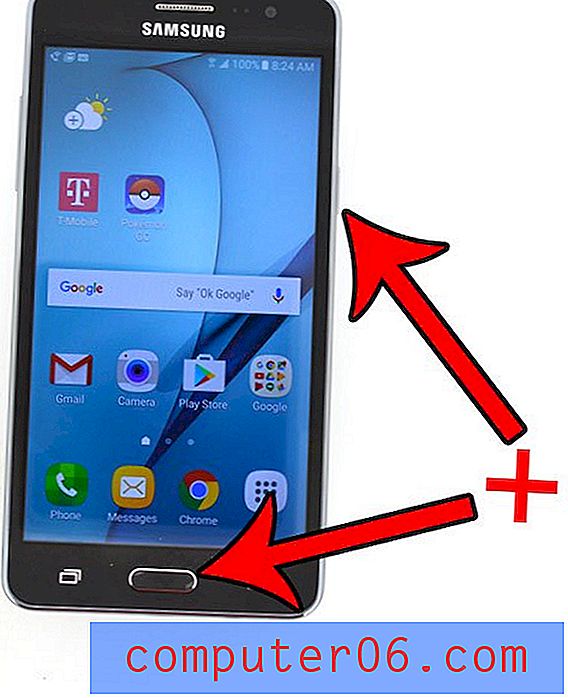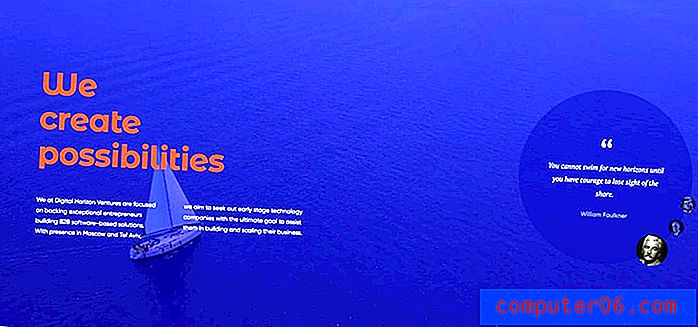Mainiet iOS kontaktkarti savā MacBook Air
Pirmoreiz konfigurējot MacBook Air, it īpaši, ja jums jau ir iCloud saglabātie kontakti, iOS operētājsistēma automātiski izvēlas noklusējuma kontakta karti. Šī ir informācija, kuru tā izmantos, lai automātiski aizpildītu noteiktas programmas un iestatījumus. Bet, ja noklusējuma kontaktkarte nav pareiza vai ja vēlaties to mainīt uz jaunu informāciju, iespējams, rodas jautājums, kā iOS iestatīt jaunu noklusējuma kontakta karti. Tāpēc turpiniet lasīt zemāk, lai uzzinātu, kā veikt šīs izmaiņas un kā noklusējuma kontakta karti pārslēgt uz jauno informāciju, kuru jūs izvēlējāties.
Kontakta kartes iestatīšana MacBook Air
Mana interese par šo tēmu radās sākotnējās problēmas dēļ, kad es importēju jaunus kontaktus. iOS turpināja manu informācijas aizpildīšanu ar informāciju no citas kontaktkartes, kuru biju saglabājis iCloud. Nebija uzreiz skaidrs, kā mainīt šo iestatījumu, tāpēc pēc dažām rakšanas reizēm es atklāju, kā man vajadzēja izmantot citu kontaktu. Vienkārši sekojiet tālāk sniegtajai informācijai, lai uzzinātu, kā veikt šīs izmaiņas savā MacBook Air.
1. darbība: noklikšķiniet uz ikonas Sistēmas preferences, kas atrodas dokā ekrāna apakšā.

2. darbība: loga Sistēmas preferences sadaļā Sistēma noklikšķiniet uz opcijas Lietotāji un grupas .
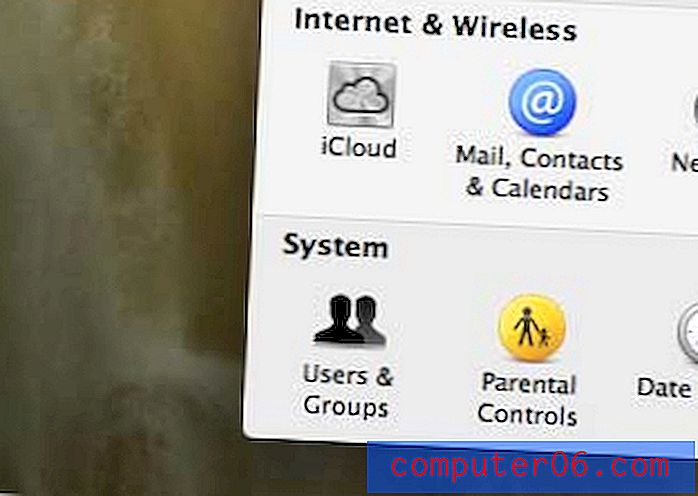
3. darbība: loga centrā noklikšķiniet uz pogas Atvērt pa labi no kontaktu kartes .

4. darbība. Kontaktpersonu sarakstā, kuru vēlaties izmantot kā kontakta karti, noklikšķiniet uz kontaktkartes.
5. darbība: loga augšdaļā noklikšķiniet uz Kartes, pēc tam noklikšķiniet uz opcijas Padarīt šo manu karti .
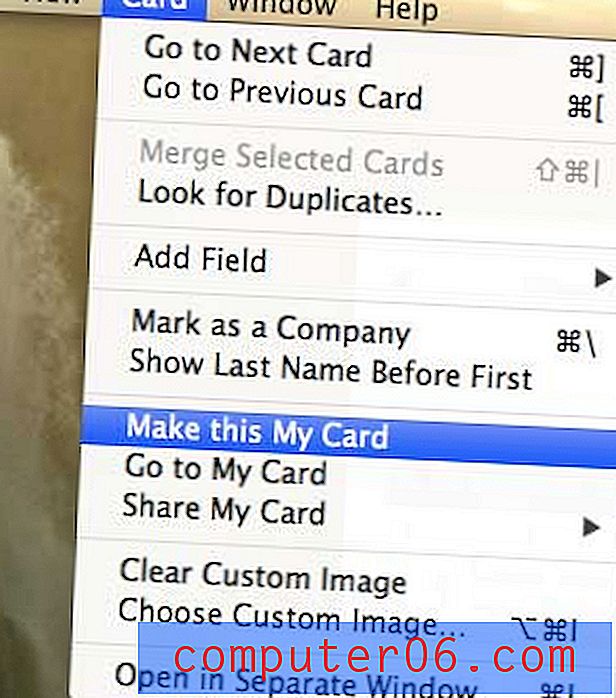
Tagad jums vajadzētu būt siluetam pa labi no tikko atlasītās kontaktkartes, un iOS izmantos šajā kartē esošo informāciju, lai iepriekš aizpildītu visu informāciju, kurai nepieciešama kontakta karte.
Ja jums ir jautājums par to, kā iestatīt un lietot iCloud Windows PC, jums vajadzētu izlasīt šo rakstu par iCloud iestatījumu mainīšanu, izmantojot iCloud vadības paneli.